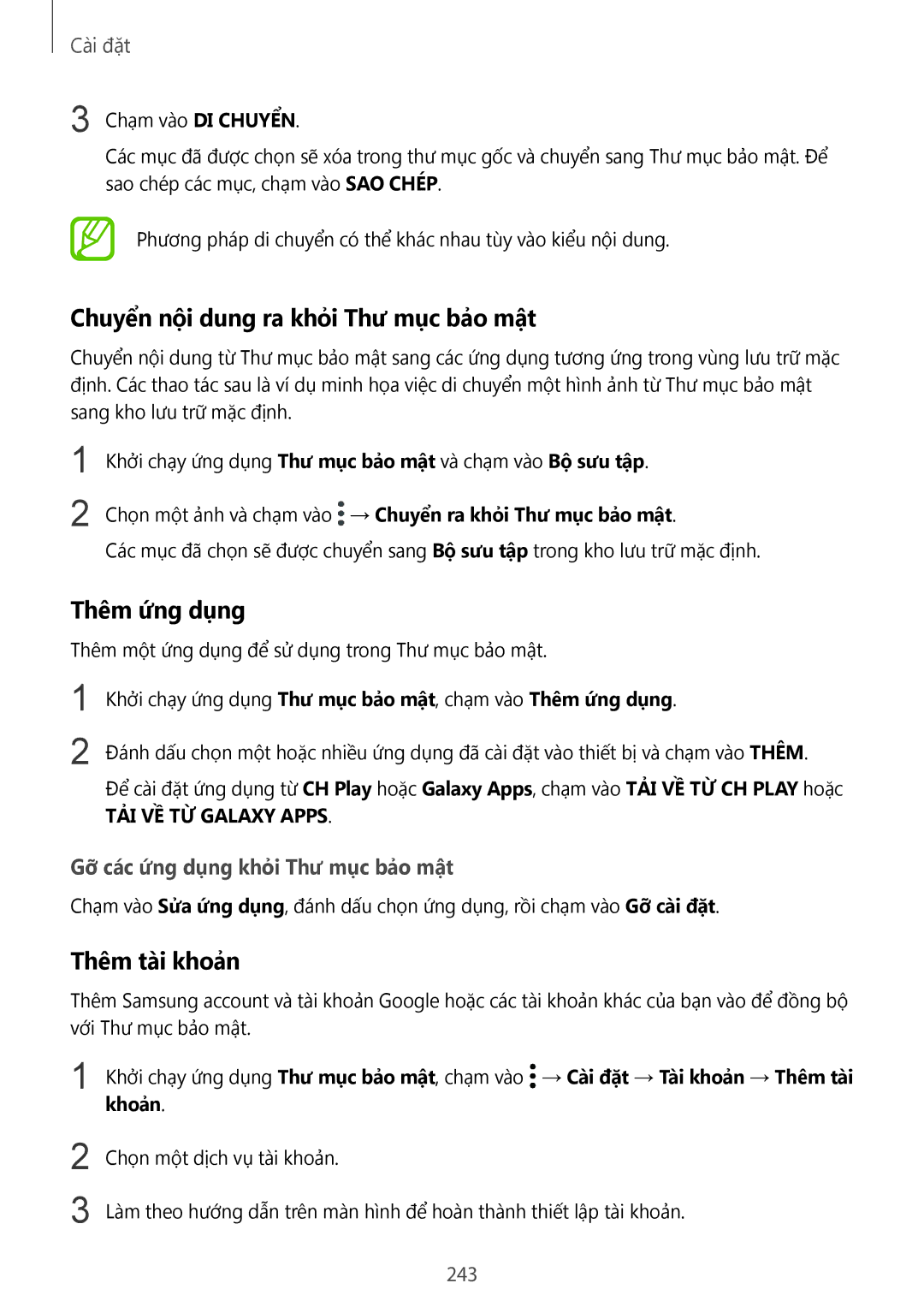Cài đặt
3 Chạm vào DI CHUYỂ̉N.
Các mục đã được chọn sẽ xóa trong thư mục gốc và chuyển sang Thư mục bảo mật. Để sao chép các mục, chạm vào SAO CHÉP.
Phương pháp di chuyển có thể khác nhau tùy vào kiểu nội dung.
Chuyển nội dung ra khỏi Thư mục bảo mật
Chuyển nội dung từ Thư mục bảo mật sang các ứng dụng tương ứng trong vùng lưu trữ mặc định. Các thao tác sau là ví dụ minh họa việc di chuyển một hình ảnh từ Thư mục bảo mật sang kho lưu trữ mặc định.
1
2
Khởi chạy ứng dụng Thư mục bảo mật và chạm vào Bộ sưu tập.
Chọn một ảnh và chạm vào ![]() → Chuyển ra khỏi Thư mục bảo mật.
→ Chuyển ra khỏi Thư mục bảo mật.
Các mục đã chọn sẽ được chuyển sang Bộ sưu tập trong kho lưu trữ mặc định.
Thêm ứng dụng
Thêm một ứng dụng để sử dụng trong Thư mục bảo mật.
1
2
Khởi chạy ứng dụng Thư mục bảo mật, chạm vào Thêm ứng dụng.
Đánh dấu chọn một hoặc nhiều ứng dụng đã cài đặt vào thiết bị và chạm vào THÊM.
Để cài đặt ứng dụng từ CH Play hoặc Galaxy Apps, chạm vào TẢI VÊ TƯ CH PLAY hoặc
TẢI VỀ TỪ GALAXY APPS.
Gỡ các ứng dụng khỏi Thư mục bảo mật
Chạm vào Sửa ứng dụng, đánh dấu chọn ứng dụng, rồi chạm vào Gỡ cài đặt.
Thêm tài khoản
Thêm Samsung account và tài khoản Google hoặc các tài khoản khác của bạn vào để đồng bộ với Thư mục bảo mật.
1 Khởi chạy ứng dụng Thư mục bảo mật, chạm vào ![]() → Cài đặt → Tài khoản → Thêm tài khoản.
→ Cài đặt → Tài khoản → Thêm tài khoản.
2
3
Chọn một dịch vụ tài khoản.
Làm theo hướng dẫn trên màn hình để hoàn thành thiết lập tài khoản.